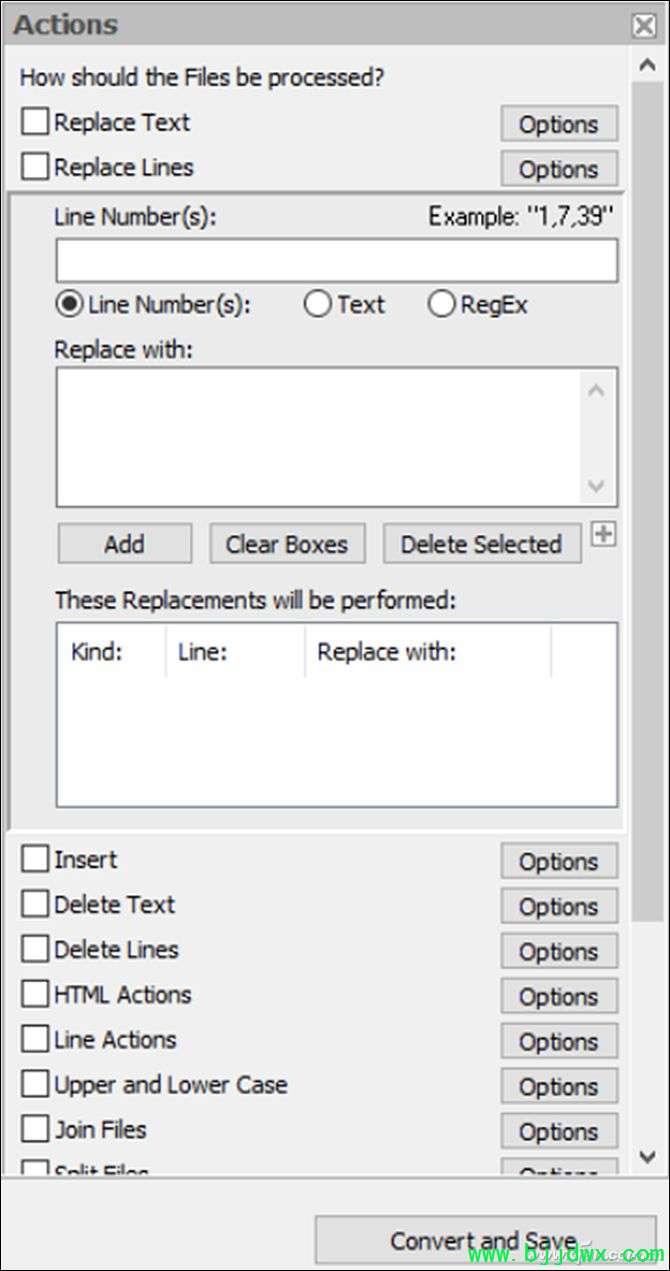1. 构建条件 批量替换文档内容
如果要批量替换一批文档中的某些内容,点击“File→Open Files”命令(或按Ctrl+O组合键),打开这些文档。选择右侧窗格中的Replace Text复选框,点击其后的Options按钮,在Search for框中输入要替换的内容,在Replace by框中输入要替换为的内容。这时在左侧窗格下部的Preview窗口中,会显示替换前后的内容预览。点击Replace按钮执行替换(图1)。
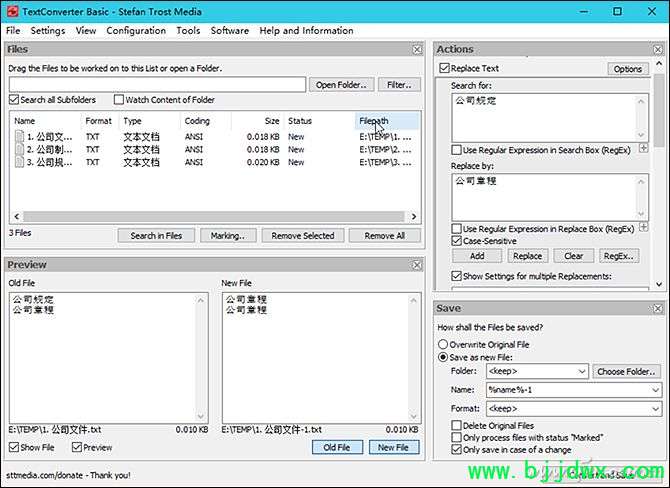
如果文档中需替换的内容不止一处,则可以先构造所有替换条件,再行替换。为此,只需在输入完一组Search for和Replace by条件后,点击Add按钮,将该条件加入复合替换列表。选中Show Settings for mutiple Replacements选项,显示所有构造的条件。所有替换条件构造完成后,点击Convert and Save按钮完成替换并保存文件(图2)。
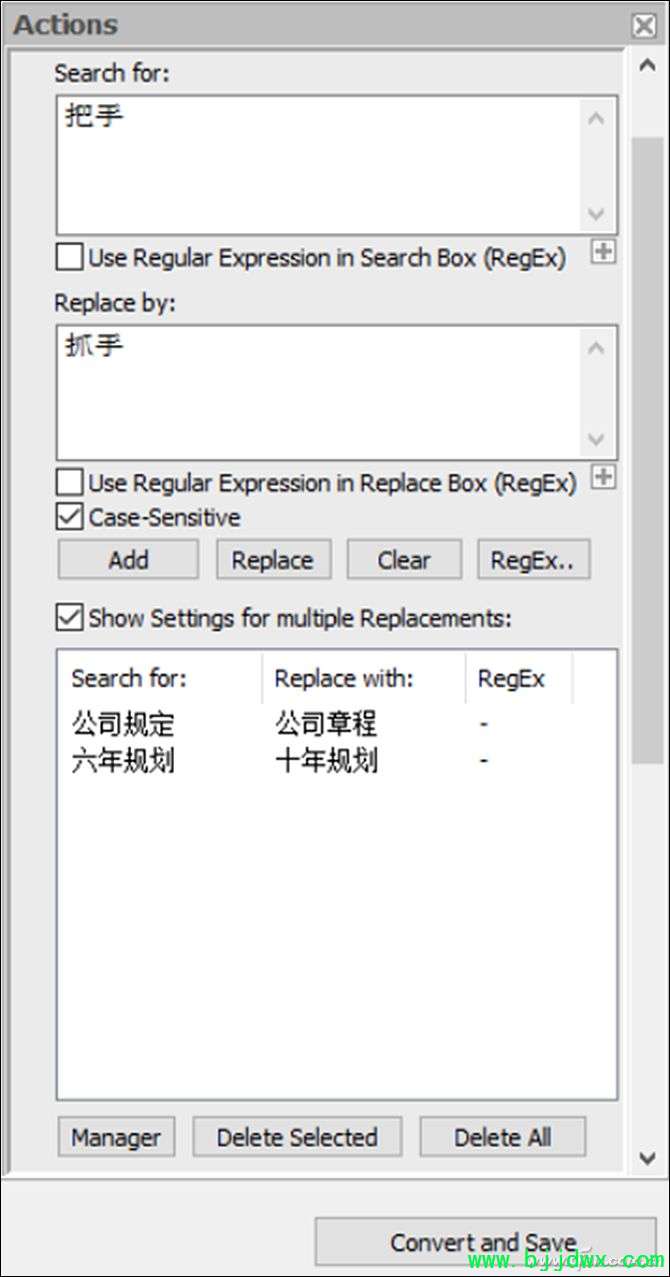
替换的文件也可以保存到一个新文件中,以便留存原文件。先通过“View→Saving Options”命令开启保存选项对话框,然后选择Save as new File选项,在Floder框中指定保存新文件的文件夹,在Name框中指定文件名称格式(支持通配符格式和自定义格式),在Format框中指定文件格式类型(支持文本、图片、网页、程序代码和用户自定义格式)。若不需要保留原文件,选择Delete Original Files选项,替换后会自动删除原文件。条件设好之后,点击Convert and Save替换保存(图3)。
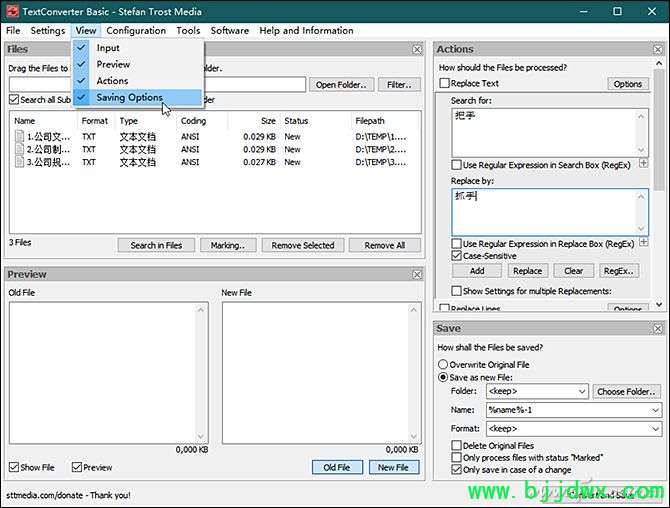
2. 按行批量替换文档内容
文档内容不但可以按关键词实现批量替换,还可以按照行来实现替换。这里的“行”我们可以理解为一个自然段,它可以是一行程序代码,也可以是文章中的一段文字。如果要将某几个行的内容替换为同一段内容,选中Line Number选项,然后输入行号(两个行号之间用半角逗号分隔),在Replace with框中输入要替换为的内容(图4)。按行替换还可以改用行中包含某个文本内容为条件,选择Text选项即可实现。如果选择RegEx选项,则可以构造正则表达式,以应对更为复杂多变的需求。